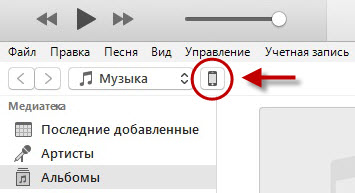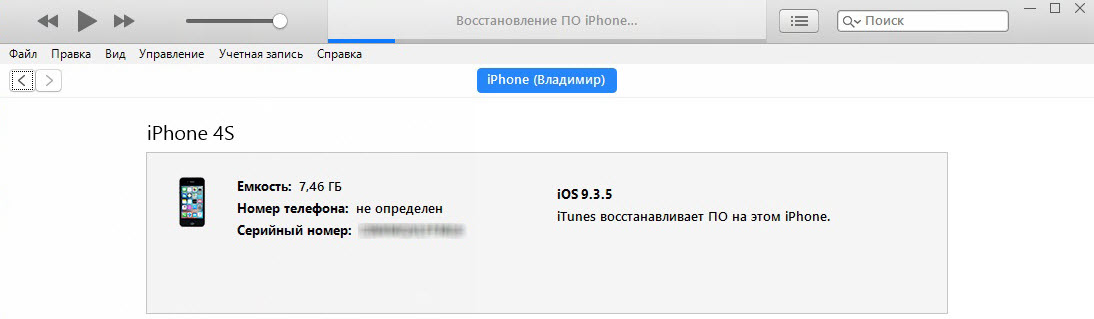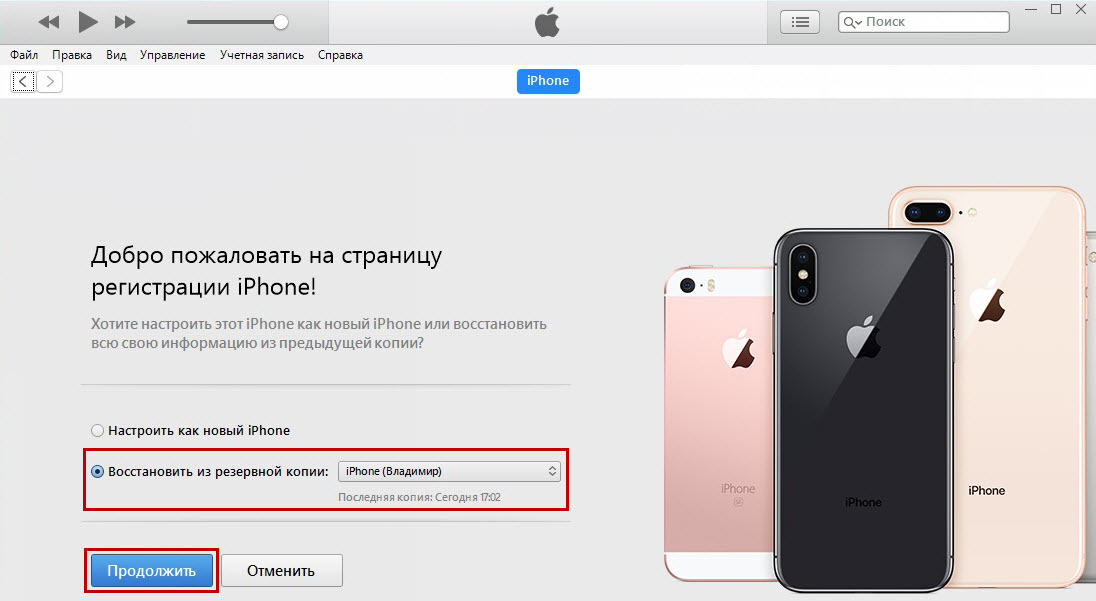- Пропадает память на iPhone. Что делать?
- Куда пропадает память на iPhone? Как освободить память на iPhone
- Полезное Руководство По Исправлению Ошибок Хранилища / Память iOS 15
- Часть 1: Проблемы с Хранилищем После Обновления iOS 15
- Часть 2: Как Очистить Память На Айфоне iOS 15/14
- Метод 1. Сделать Резервную Копию Файлов iPhone На Компьютер
- Метод 2. Очистить Файлы Кеша В Safari На iPhone iOS 15/14
- Метод 3. Отключить И Включить Фото iCloud
- Метод 4. Переустановите iOS 15 С Помощью iTunes
- Метод 5. Освободить Другое Место Для Хранения На Устройстве
- Метод 6. Сбросить Все Настройки На iPhone
Пропадает память на iPhone. Что делать?
Пропадает память на iPhone. Что делать?
Я пользуюсь старым добрым iPhone 4S. Причем у него всего 8 Гб памяти. До последнего времени меня в нем все устраивало. Но вот с недавних пор на iPhone начала исчезать свободная память, и использовать его стало практически невозможно. Причем память на Айфоне буквально тает на глазах. Из-за ее отсутствия я, например, не мог сделать фото или снять видео – возникала ошибка: “Не удается сделать снимок. Для съемки фото недостаточно памяти”.
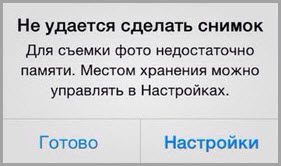
Также постоянно на экране появлялось сообщение: “Места почти нет. Местом хранения можно управлять в Настройках”.
Стало невозможно пользоваться приложениями: например, приложение Вконтакте запускалось и тут же вылетало. Другие приложения (например, Viber) даже не получалось запустить.
Память на iPhone пропадала, не смотря на то, что я постоянно пытался ее освободить:
1. Я удалил фото и видео с Айфона – причем удалил их полностью, очистив папку “Недавно удаленные”. Освободилось несколько сотен мегабайт, но потом и они испарились.
2. Я удалил приложения, которыми не пользуюсь или пользуюсь редко – оставил только самые необходимые.
3. Зашел в “Настройки” – “Основные” – “Хранилище и iCloud” – в разделе “Хранилище” нажал “Управлять”. Здесь видно, сколько места занимает то или иное приложение. Если нажать на него здесь, то увидим сколько памяти занимают сторонние данные, созданные этим приложением.
Например, здесь мы видим, что VK занимает 91,7 Мб. Из них 42,5 Мб – это документы и данные: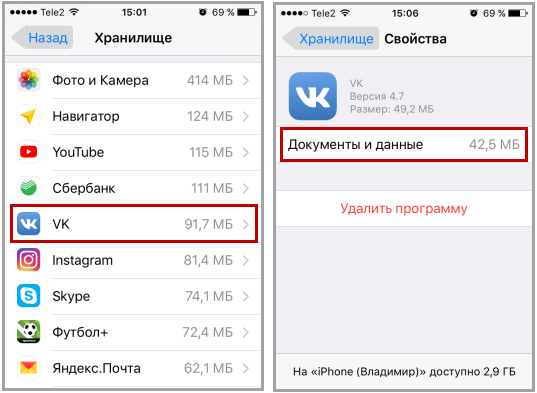
4. Я сделал так называемую жесткую перезагрузку Айфона. Для этого на iPhone 4S нужно одновременно зажать две кнопки – Home (круглая) и Power (включение). Не отпускаем зажатые кнопки, пока iPhone не отключится и снова сам не включится:
5. Я воспользовался сторонней программой для ПК – PhoneClean, которая позволяет удалить с Айфона различный мусор, оставленный приложениями (и тем самым освободить память на устройстве).
Скачиваем здесь и устанавливаем на компьютер программу PhoneClean.
Запускаем программу – подключаем iPhone к компьютеру с помощью usb-кабеля.
Нажимаем в программе кнопку Scan. Дожидаемся окончания сканирования и жмем Clean.
На моем Айфоне после этого освободилось более 100 Мб при первом использовании.
Существует и платная версия программы PhoneClean Pro. Думаю, она сработала бы еще лучше. Но я не стал ее использовать, т.к. нашел более эффективный и бесплатный способ – он позволяет освободить намного больше памяти на iPhone, чем все перечисленные выше.
В результате данной операции уменьшается размер папки “Другое” (видна только через iTunes). В этой папке копится самая разная информация: в первую очередь – это кэшированные файлы. Они создаются, когда мы слушаем на iPhone музыку, просматриваем видеозаписи и фотографии. Эти файлы занимают очень много места на Айфоне.
Чтобы не делать данную статью слишком большой, я подробно и со скриншотами описал этот способ в отдельной статье – можете с ней ознакомиться.
Источник
Куда пропадает память на iPhone? Как освободить память на iPhone
Куда пропадает память на iPhone? Как освободить память на iPhone
Если вы столкнулись с проблемой острой нехватки памяти на своем Айфоне, то вы пришли по адресу. В сегодняшней статье я расскажу, куда же пропадает память на iPhone.
А также опишу самый лучший способ, как освободить память на iPhone. Причем данный способ подходит для любой модели Айфона.
Типичная ситуация: вы хотите сделать фотографию на Айфон, а на экране возникает сообщение: “Не удается сделать снимок. Для съемки фото недостаточно памяти”.
Вы заходите в “Настройки” – “Основные” – “Об этом устройстве” и видите, что доступной памяти – 0 Мб (или немного больше).
После этого вы скидываете все свои фотки и видео с Айфона на компьютер (либо изначально храните их в облаке). Это помогает освободить немного памяти, но совсем ненадолго. Через небольшой промежуток времени свободной памяти снова нет.
Если вы уже испробовали все способы (фото удаляли, приложения удаляли, смартфон перезагружали), а свободного места все нет и вы не можете понять “куда же исчезает память с Айфона?” – читайте далее.
Очень много места в памяти нашего iPhone занимают так называемые кэшированные файлы .
Вы наверняка смотрите на своем устройстве видеоролики, прослушиваете музыку, просматриваете фотографии в различных приложениях. Эти данные сохраняются в виде кэшированных файлов на iPhone.
Самый эффективный способ освободить место на Айфоне – это с помощью программы iTunes откатить iPhone к “заводскому состоянию”, а затем сделать восстановление из резервной копии.
В результате данной операции уменьшается размер папки “Другое” (видна только через iTunes). В этой папке копится самая разная информация: в первую очередь – это кэшированные файлы, о которых я говорил выше; а также недогруженные файлы; файлы, оставшиеся после неудавшейся или незавершенной синхронизации с iTunes; отчеты о сбоях приложений и др.
iTunes относит кэшированную музыку, видеозаписи и фотографии к категории “Другое”, а не добавляет их в папки с песнями, видеофайлами и снимками.
Опишу данный способ более подробно:
Скачиваем здесь и устанавливаем на компьютер программу iTunes. Если она у вас уже установлена, то обновите ее до последней версии.
Запустите iTunes.
Возьмите ваш Айфон – зайдите на нем в “Настройки” – “iCloud” – отключите опцию “Найти iPhone” (для этого потребуется ввести ваш пароль Apple ID):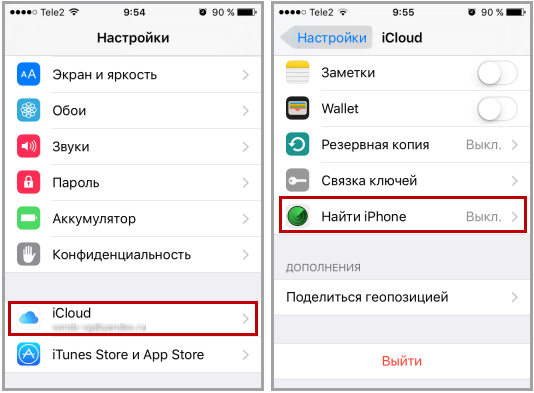
Теперь подключите Айфон к компьютеру при помощи usb-кабеля.
Дождитесь, пока iTunes “увидит” ваш iPhone. Затем щелкните в верхней панели по иконке устройства:
Сначала нам нужно создать резервную копию :
Находясь на вкладке “Обзор” (это слева), убедитесь что в разделе “Резервные копии” маркер стоит в положении “Этот компьютер” – затем нажмите справа кнопку “Создать копию сейчас”.
Теперь нам нужно сбросить iPhone до заводских настроек .
Для этого тут же сверху жмем кнопку “Восстановить iPhone”.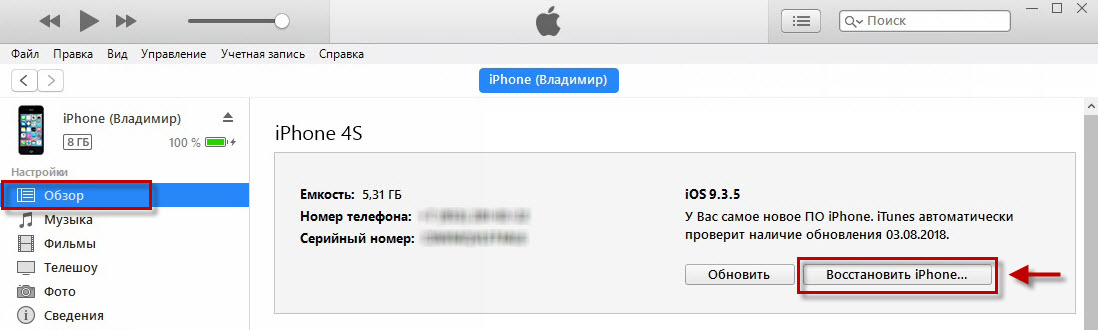
Ждем пока iTunes восстанавливает ПО на Айфоне – ничего не трогаем.
Минут через 15 на экране компьютера появилось сообщение: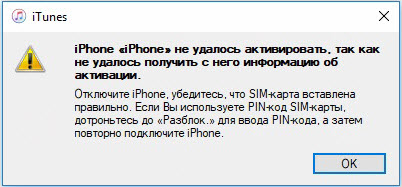
Через несколько секунд на экране компьютера появилось окно с предложением восстановить всю информацию из резервной копии . Это мне и нужно: я оставил маркер в положении по умолчанию и нажал кнопку “Продолжить”:
Минут 10 занял процесс восстановления iPhone из резервной копии:
Источник
Полезное Руководство По Исправлению Ошибок Хранилища / Память iOS 15
Пользователи iOS 15 и iPadOS 15 на таких устройствах, как iPhone 12 и iPad Air, жалуются на постоянные предупреждения о том, что хранилище почти заполнено, несмотря на то, что на их устройстве осталось много места.
Пользователи интернета, многие из них в Твиттере, отметили, что с момента обновления своего память айфона заполнена они неоднократно сталкивались с предупреждениями о том, что хранилище iPhone почти заполнено в приложении настроек на iPhone, несмотря на то, что у них огромные суммы. свободного места.
К сожалению, нет никаких признаков исправления или обходного пути, и вполне вероятно, что нам придется подождать, пока Apple решит проблему в будущем обновлении ios 15. Проблема, похоже, затрагивает пользователей iPad и iPadOS 15, а также iPhone.
Есть не только ошибка в распределении памяти, некоторые пользователи также заметили проблему, при которой в настройках iPhone как очистить память на айфоне отображается больше доступного хранилища, чем его емкость:
Часть 1: Проблемы с Хранилищем После Обновления iOS 15
С анонсом iPhone 13 Apple добавила к своим iPhone больше памяти, чем когда-либо прежде, и теперь есть вариант 1 ТБ pro, почему память айфона заполнена ios 15. Это особенно актуально с учетом появления ProRes Video. Как мы узнали на этой неделе, ProRes Video, снятый на iPhone 13, занимает примерно 6 ГБ памяти на одну минуту видео. Фактически, он настолько плотный, что функция ограничена разрешением 1080p, в отличие от 4K, как освободить место на айфоне, на модели 128 ГБ
Часть 2: Как Очистить Память На Айфоне iOS 15/14
Фотографии, которые вы храните на своем iPhone или iPad, естественно, занимают место на вашем устройстве, которое может быстро заполниться в зависимости от доступной емкости хранилища и количества имеющегося у вас содержимого.
Если вы видите сообщение о том, что хранилище вашего устройства заполнено, стоит проверить системную опцию под названием Оптимизировать хранилище, которая предназначена для работы с фотографиями iCloud. Эта функция заменяет фотографии в полном разрешении на вашем устройстве iOS меньшими версиями для устройств, которые занимают намного меньше места для хранения, как очистить память айфона в то время как изображения в полном разрешении остаются вне устройства в iCloud.
Еще один способ сократить вашу библиотеку фотографий — проверить наличие повторяющихся снимков, сделанных в режиме серийной съемки. Режим серийной съемки — это когда камера на вашем устройстве iOS делает серию фотографий в быстрой последовательности со скоростью десять кадров в секунду.
Это отличный способ снять боевик или неожиданное событие, так как у вас всегда больше шансов получить снимок, к которому вы стремились. Но он также генерирует много нежелательных изображений, поэтому рекомендуется выбрать лучший образ для безопасного хранения и удалить остальные, чтобы сэкономить место для хранения.
Метод 1. Сделать Резервную Копию Файлов iPhone На Компьютер
Целью резервного копирования iPhone на компьютер с Windows или устройства Mac OS является защита данных от прямого удаления. На iPhone всегда есть важная информация о вас, которую невозможно потерять. Как сделать резервную копию iPhone на компьютер самым простым способом? Используйте EaseUS MobiMover Free, лучшее и на 100% бесплатное программное обеспечение для передачи данных iPhone, которое позволяет пользователям экспортировать данные iPhone на ПК / Mac в удобном для чтения виде, передавать данные с iPhone на iPhone без iCloud, добавлять контент на iPhone без iTunes и управлять Данные iOS на ПК / Mac с комплексными решениями.
- 01 Подключите iPhone к компьютеру и запустите EaseUS MobiMover. В главном интерфейсе выберите режим «Диспетчер резервного копирования». Затем нажмите «Резервное копирование», чтобы перейти к следующему этапу.
02 Вы увидите все файлы, доступные для резервного копирования. Просто установите флажок рядом с «Выбрать все», чтобы выполнить резервное копирование всех файлов на компьютер без iTunes или iCloud. Затем нажмите «Резервное копирование в один клик», чтобы начать процесс.
03 Подождите немного и дайте программе завершить передачу данных. Когда это будет сделано, вы сможете восстановить его на своем устройстве, когда захотите. Но учтите, что это упростит работу с вашим устройством и заменит все тем, что находится в резервной копии.
Метод 2. Очистить Файлы Кеша В Safari На iPhone iOS 15/14
Возможно, ваш iPhone накапливал файлы кеша в течение определенного периода времени, и теперь эти кеши стали слишком большими для вашего iPhone. В этом случае вы можете очистить файлы кеша для браузера Safari на вашем iPhone, чтобы освободить место в памяти.
Для этого запустите приложение «Настройки» и нажмите «Safari», чтобы открыть настройки браузера Safari. Нажмите на опцию «Очистить историю и данные», чтобы очистить файлы кеша Safari. Это должно помочь, и ваше хранилище iPhone — это полная проблема, которая, скорее всего, исчезнет.
Метод 3. Отключить И Включить Фото iCloud
Если вы включили библиотеку фотографий iCloud, она автоматически загрузит и сохранит всю вашу библиотеку в iCloud для доступа к фотографиям и видео со всех ваших устройств. Фотографии и видео в вашей фото-библиотеке всегда имеют большой размер, который может легко съесть 5 ГБ пространства iCloud. Следовательно, отключение службы библиотеки фотографий iCloud — хороший способ остановить заполнение хранилища iCloud, тогда ваш iPhone не будет сообщать, что хранилище iPhone заполнено, но ничего не отображается на телефоне.
Перейдите в «Настройки»> «Ваше имя»> «iCloud»> «Фото»> найдите библиотеку фотографий iCloud и выключите ее.
Метод 4. Переустановите iOS 15 С Помощью iTunes
Если приведенные выше четыре совета не могут решить проблему, последний способ, которым вы можете попробовать, — это восстановить свой iPhone из резервной копии. Вы можете восстановить свой iPhone из резервной копии iTunes.
- Подключите iPhone к компьютеру и запустите iTunes.
- Щелкните значок устройства в верхнем левом углу iTunes и нажмите «Сводка».
- Щелкните Восстановить резервную копию. Когда появится опция, выберите последнюю резервную копию iTunes и нажмите «Восстановить». Если вы зашифровали резервную копию iTunes, вам необходимо ввести пароль, чтобы разблокировать резервную копию iPhone.
Метод 5. Освободить Другое Место Для Хранения На Устройстве
Во-первых, вам нужно выяснить, где используются все эти драгоценные гигабайты на вашем iPhone. Откройте приложение «Настройки», нажмите «Общие», а затем нажмите «Хранилище iPhone».
Вы можете увидеть серую полосу в верхней части экрана, когда ваш iPhone подсчитывает, с каким объемом памяти вы работаете и сколько каждая категория памяти занимает от общего объема вашего хранилища. Затем он покажет вам разбивку по цвету. Темно-серая полоса — это ваши системные файлы, которые нельзя изменить, а светло-серая — другие системные файлы, которые вы также не можете удалить, поэтому не рассчитывайте на это пространство.
Ваши самые большие виновники пожирателей памяти, скорее всего, будут отнесены к категории приложений и мультимедиа. Под разбивкой по убыванию вы увидите, какие приложения используют больше всего памяти.
Но если у вас все еще нехватка памяти после того, как вы удалили все мобильные игры, в которые вы играли, и странные загрузки из App Store, которые оказались не такими полезными, как вы надеялись, не волнуйтесь. Вы можете сделать еще больше, чтобы освободить место на вашем iPhone.
Метод 6. Сбросить Все Настройки На iPhone
Помимо этого, если вы используете какое-либо стороннее музыкальное приложение, такое как Spotify, и загрузили некоторые песни в автономном режиме, также удалите их.
Музыкальная библиотека вообще выросла? Не беспокойтесь, удаление песен может также освободить значительный объем места. Песни можно удалить как в настройках, так и прямо из приложения «Музыка».
Всякий раз, когда вы удаляете фотографии или видео, они удаляются из альбома и отображаются в недавно удаленном альбоме, который в равной степени занимает локальное хранилище iPhone.
Удаление нескольких выпусков подкастов может освободить до ГБ хранилища. Итак, проверьте список загруженных выпусков подкастов и удалите их все сразу или по одному.
Та же ошибка «Хранилище заполнено, но на телефоне ничего нет» отображается при загрузке iOS, потому что вам нужны ГБ свободного места на локальном диске устройства iOS. Знайте, что мы можем проверить доступное место для хранения на iPhone, iPad.
На этом этапе вы должны знать, как лучше всего решить проблемы с хранением в память айфона заполнена ios 15. Не забудьте создать резервную копию своих данных, прежде чем принимать какое-либо решение проблемы. В то же время мы также надеемся, что эта статья поможет вам решить проблему.
Источник